Skitch brengt Awesome Image Annotation naar Android

Skitch is de bekende app voor het maken van aantekeningen en het bewerken van afbeeldingen die al lang een nietje op het Mac-platform is geweest. Wat Skitch zo geweldig maakt voor mij is de eenvoud: als het erop aankomt, laat Skitch je echt schrijven of tekenen (optioneel bovenop een bestaande afbeelding) en deel het dan. Geen big deal, toch?
Fout!
Gepresenteerd in een eenvoudige en intuïtieve interface, laat Skitch je alles doen, van het tekenen van een domme snor op de foto van een vriend om snel een mockup van een website te maken. Ik vroeg me altijd af wanneer Skitch naast Mac beschikbaar zou zijn op platforms, maar ik had nooit durven dromen dat het op Android zou verschijnen.
Evernote en Skitch
Skitch is onlangs overgenomen door Evernote en werd kort daarna beschikbaar voor Android-gebruikers. Evernote in combinatie met Skitch zorgt voor een geweldige manier om georganiseerd en productief te blijven. In plaats van alleen op tekst te vertrouwen, kunt u een momentopname maken, enkele pijlen, tekst en andere aantekeningen toevoegen en deze in Evernote plaatsen om later opnieuw te bekijken. Je kunt Skitch zelfs gebruiken om een nieuwe notitie te maken als je geen zin hebt om te typen of jezelf grafisch moet uitdrukken.
Skitch gebruiken op Android
Zodra u de Skitch-app hebt geïnstalleerd, heeft u eenvoudig toegang tot het vanuit het menu Delen in vrijwel elke andere Android-app. Dit deelmenu is een van de mogelijkheden van het Android-platform en het schijnt echt bij het gebruik van Skitch. Het betekent dat je eenvoudig een momentopname van een scène met je camera kunt maken, direct een screenshot kunt bewerken, een bestand van je SD-kaart kunt voorzien of in principe elke afbeelding kunt vergroten die op het scherm van je apparaat verschijnt.
Primaire controles

Kleurenpalet
Eenmaal in Skitch hebt u een aantal primaire bedieningselementen beschikbaar aan de bovenkant van uw apparaat:
- Huis - Keer terug naar het startscherm van Skitch.
- Gewas - Snijd je afbeelding op maat.
- uitschot - Selecteer en verwijder afzonderlijke elementen die u aan uw afbeelding hebt toegevoegd of wis alles gewoon en begin opnieuw.
- ongedaan maken/Opnieuw doen - Je zult deze veel gebruiken. Maak uw laatste wijziging ongedaan, inclusief uw laatste ongedaanmaking, waarmee u uw ongedaan maken ongedaan kunt maken.
- Delen - Dit is eigenlijk uw knop Opslaan. Je brood en boter in de Skitch-app. Deel uw voltooide afbeelding met de wereld met behulp van de apps die afbeeldingen op uw apparaat ondersteunen (PicPlz, Flickr, Gmail, enz.).
- Evernote - Maak uw geannoteerde afbeelding meteen aan en sla deze met één klik op in Evernote.
Besturingselementen bewerken
Je bewerkingsknoppen staan onderaan, onder je afbeelding:
- Kleur/Pengrootte - Verander de kleur en dikte / grootte van uw tekenhulpmiddelen. Alles van uw tekenpen tot uw tekengrootte wordt beïnvloed door deze instelling.
- Pen - Hiermee kun je willekeurige lijnen in je Skitch tekenen en schetsen. Wat zo indrukwekkend is aan deze tool, is dat als je een lijn tekent en je vinger opsteekt, dit de lijn voor je effent. Dit is erg handig als u niet de vaste handen van een chirurg heeft en / of een zeer fijne penmaat gebruikt in uw afbeelding. Met het gereedschap Pen kunt u zowel ondoorzichtige lijnen als doorschijnende lijnen tekenen, zoals een markeerstift als u door uw penseelstreken wilt kijken.
- pijlen - Dit is waarschijnlijk de meest bekende functie van Skitch. Hiermee kunt u dingen in uw afbeelding wijzen op nadruk, richting geven, diagrammen maken en meer. Je kunt ook gewoon plezier hebben met overmatig gebruik van pijlen overal op je afbeelding.
- De vinger - Het is niet wat je denkt. Met deze selectietool kun je dingen verplaatsen in het geval je iets niet precies kon plaatsen waar je het wilde hebben. Je kunt niet alleen dingen rondvoeren, maar met dezelfde tool kun je een of meer objecten selecteren door er een lijn omheen te tekenen. Eenmaal geselecteerd, kunt u teruggaan en de kleur en grootte van objecten aanpassen en ze ook volledig verwijderen.
- Tekst - Je hebt het geraden! Gebruik dit hulpmiddel om willekeurige tekst in uw afbeelding te typen. Deze tool helpt natuurlijk met mock-ups, diagrammen, annotaties en helpt bij het maken van lolcats.
- vormen - Met dit laatste gereedschap kunt u rechthoeken, cirkels / ellipsen en rechte lijnen tekenen. Als je echt een perfecte cirkel of vierkant wilt, kom dan zo dicht mogelijk bij je en Skitch repareert het automatisch voor je.
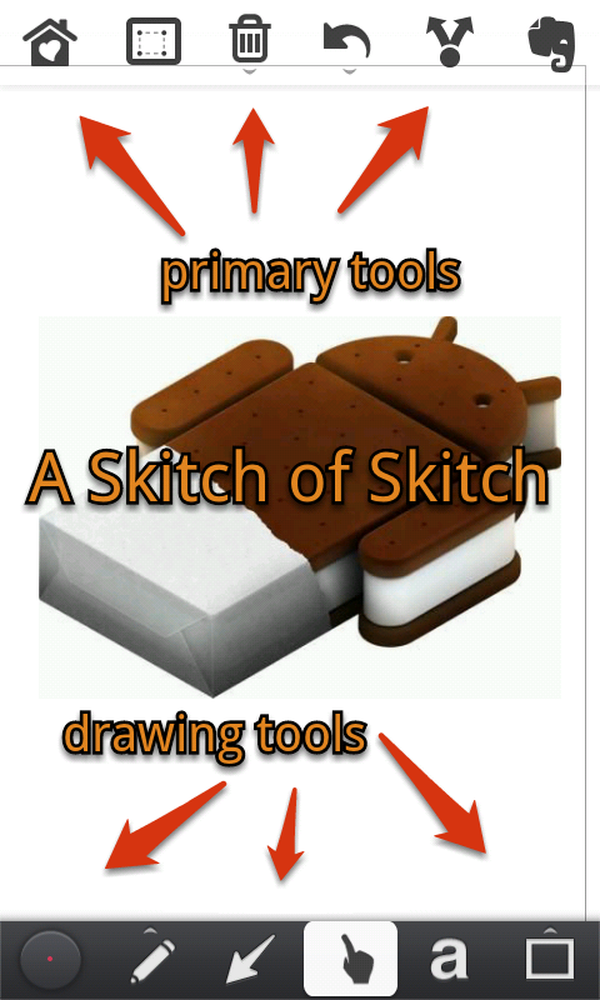
Een Skitch van Skitch
Instellingen van Note
Skitch heeft niet veel instellingen, maar de weinige die beschikbaar zijn, zijn uiterst belangrijk om het meeste uit je Skitching te halen. Weet je nog die nette functie die je potloodstrepen egaliseert? Wel, als u do toevallig de vaste handen van een chirurg hebben of gewoon helemaal in de vrije stijl willen gaan, je kunt deze instelling uitschakelen. De standaardinstelling is dat alle gereedschappen dezelfde kleur- en penseelinstellingen gebruiken, maar u kunt de dingen flexibeler (of gecompliceerder) maken door de Per-tool instellingen keuze. Ten slotte zorgt de optie Schermafhankelijke toolgrootten ervoor dat al uw gereedschappen lijnen tekenen met consistente formaten, ongeacht uw zoomniveau.
Laatste gedachten
Ik heb nog nooit op een tablet of zelfs een smartphone getekend, ik heb echt veel zin in Skitch. Je zou denken dat het behoorlijk nutteloos zou zijn om op je Android-scherm te tekenen, maar de Skitch-interface maakt het een koud kunstje. Ze doen ook goed werk met het gebruik van de gebruikersinterface van het aanraakscherm. U kunt bijvoorbeeld uw afbeelding dichtknijpen, zoomen en rondschuiven in het beeld door met twee vingers te vegen.

Android Ice Cream Sandwich
Je zou kunnen voorstellen om een meer gediversifieerd kleurenpalet toe te staan (er zijn momenteel slechts acht kleuren), of misschien meer bewerkingsgereedschappen, maar ik denk dat dit soort veranderingen de zaken misschien wat opjaagt en de eenvoud van Skitch bederft..
Er is echter één flagrante omissie in de Skitch-app die ik al vroeg verrassend vond. Er is geen manier om je Skitch te redden. Je kunt het alleen in Evernote plaatsen of delen met andere apps op je apparaat. U kunt niet eenvoudig opslaan naar interne of externe opslag. Ik heb hiervoor een oplossing gevonden door deze te delen met een Dropbox-map (wat trouwens de manier was waarop ik afbeeldingen in dit bericht kon invoegen), maar dit is niet ideaal voor alle situaties.




